而使用過Win7的用戶可能都知道,任務欄中的資源管理器圖標默認打開的是“庫”。“庫”是一種虛擬文件夾,是一種“全新”的文件組織管理形式。雖然這一功能的使用率並不高,但仍有一些用戶喜歡使用“庫”功能。
在Win10中微軟提供了切換資源管理器默認打開位置的選項,不過只提供了“此電腦”和“快速訪問”兩個位置。那麼有沒有辦法將“庫”添加到默認打開位置呢?如果你有這樣的需求,可以參考下面的方法:
• 首先,將系統默認打開位置設置為“快速訪問”,在文件夾選項—常規中設置,如下圖所示:
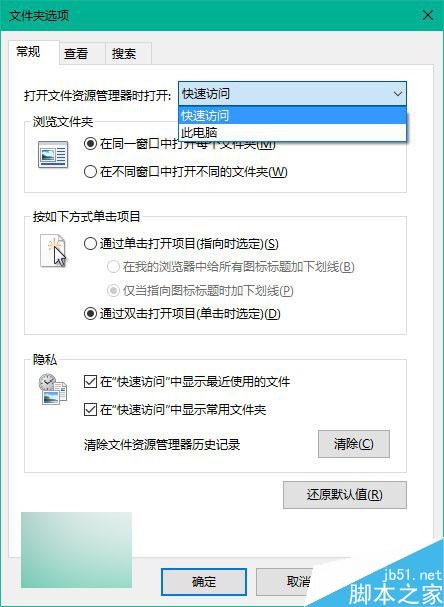
軟媒魔方(點此下載)和Win10優化大師(點此下載)的設置向導提供了快速切換任務欄資源管理器圖標打開位置的選項,如下圖所示:
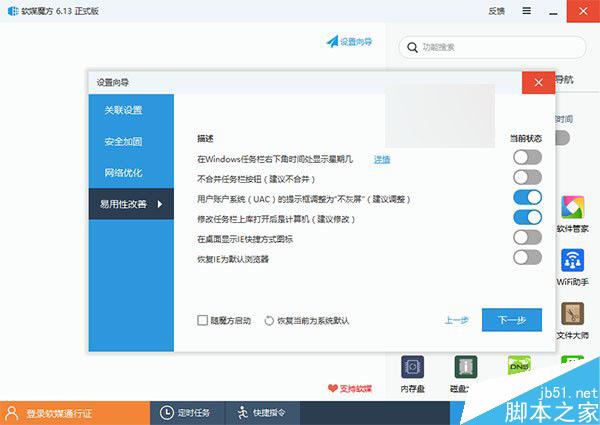
• 接下來需要對注冊表做一點小手術,按Win+R打開運行,輸入regedit回車打開注冊表編輯器。
• 導航至以下位置:
HKEY_LOCAL_MACHINE\SOFTWARE\Microsoft\Windows\CurrentVersion\Explorer\HomeFolderDesktop\NameSpace\DelegateFolders
• 在該項下新建名為{031E4825-7B94-4dc3-B131-E946B44C8DD5}的項,如下圖所示:
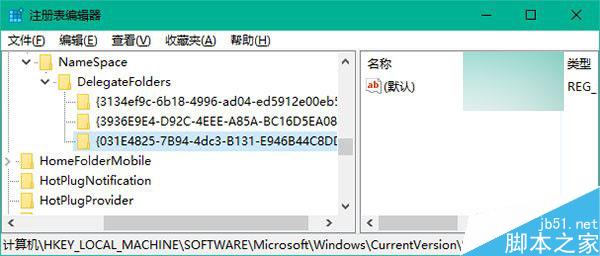
• 如果你使用的是64位操作系統,還需要在以下位置新建相同的項:
HKEY_LOCAL_MACHINE\SOFTWARE\Wow64Node\Microsoft\Windows\CurrentVersion\Explorer\HomeFolderDesktop\NameSpace\DelegateFolders
• 此時當你打開資源管理器時,在常用文件夾中就會出現所有的庫。如果你只需要庫,可以把其他項目全部刪除,如下圖所示:
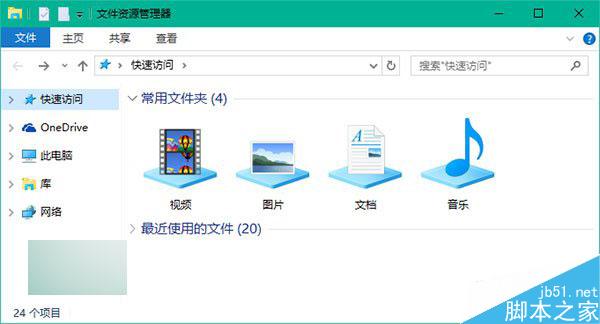
以上就是在Win10中怎麼將庫添加到資源管理器默認打開位置方法介紹,操作很簡單的,大家學會了嗎?希望這篇文章能對大家有所幫助!